5 façons simples d’éteindre votre manette PS4

Les contrôleurs PS4 ont une autonomie d’environ 4 à 8 heures, selon les performances. Il est donc compréhensible que vous souhaitiez économiser la batterie. La durée de vie de la batterie a toujours été un problème majeur avec les contrôleurs DualShock 4.
Dans le guide suivant, vous découvrirez les différentes façons d’éteindre votre manette PS4. L’article parle de l’utilisation de PlayStation et PC. Vous apprendrez également d’autres astuces importantes, telles que le réglage d’une minuterie pour qu’elle s’éteigne automatiquement.
Donc, si vous cherchez différentes façons d’éteindre votre manette PS4, vous êtes au bon endroit. Commençons:
Raisons de désactiver le contrôleur PS4
Tout appareil alimenté par batterie se déchargera. Ainsi, lorsqu’il n’est pas utilisé, la meilleure façon d’économiser de l’énergie est d’éteindre l’appareil. De même, le contrôleur PS4 peut durer environ huit heures.
Et ce n’est que lorsqu’il est complètement chargé. Ainsi, éteindre l’alimentation lorsque le contrôleur n’est pas utilisé peut économiser beaucoup d’énergie de la batterie. Vous économiserez également de l’énergie et réduirez vos factures. Pour les jeux non-stop, c’est l’une des meilleures choses. Après tout, vous ne voulez pas manquer de batterie au milieu d’une partie.
Si vous cherchez à prolonger la durée de vie de la batterie de votre manette, consultez ce guide.
Comment désactiver la manette PS4 ?
- Utilisation de la touche PS
- Manière rapide en utilisant le PC
- Réglage des options pour que la manette PS4 s’éteigne
- Éteignez la manette PS4 à l’aide de la console PS4
- Réglage d’une minuterie pour éteindre la manette PS4
1. Utilisation de la touche PS

Le contrôleur PS4 a un bouton qui vous permet de l’éteindre. Vous pouvez suivre ces étapes simples pour le désactiver :
- Maintenez enfoncé le bouton PlayStation de la manette PS4.
- Vous le trouverez entre les boutons analogiques droit et gauche. Le bouton porte le logo PlayStation.
- Vous pouvez relâcher le bouton 10 secondes après l’extinction de l’écran.
- Cette méthode fonctionne lorsque vous utilisez une connexion sans fil avec n’importe quel appareil.
Veuillez noter que certaines versions des contrôleurs DualShock Four nécessitent une pression plus longue sur les boutons.
2. Voie rapide via PC
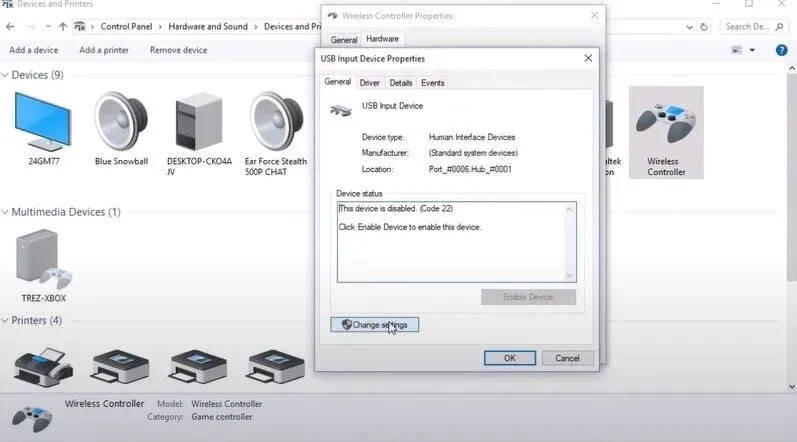
Les joueurs connectent leur manette PS4 au PC pour améliorer leur expérience de jeu. Donc, pour l’éteindre lorsque vous êtes connecté à un PC, suivez ces étapes :
- Le contrôleur PS4 pour PC a une interface conviviale. Vous pouvez également utiliser divers outils tels que DS 4 Windows .
- Allez dans le menu rapide et sélectionnez Son/Périphériques.
- Cliquez sur « Off » dans la section « On / Off » pour le contrôleur.
Veuillez noter que la dernière version du contrôleur DS4 prend également en charge l’arrêt du PC. Plus d’informations à ce sujet à l’étape suivante.
3. Définir les options d’arrêt du contrôleur PS4
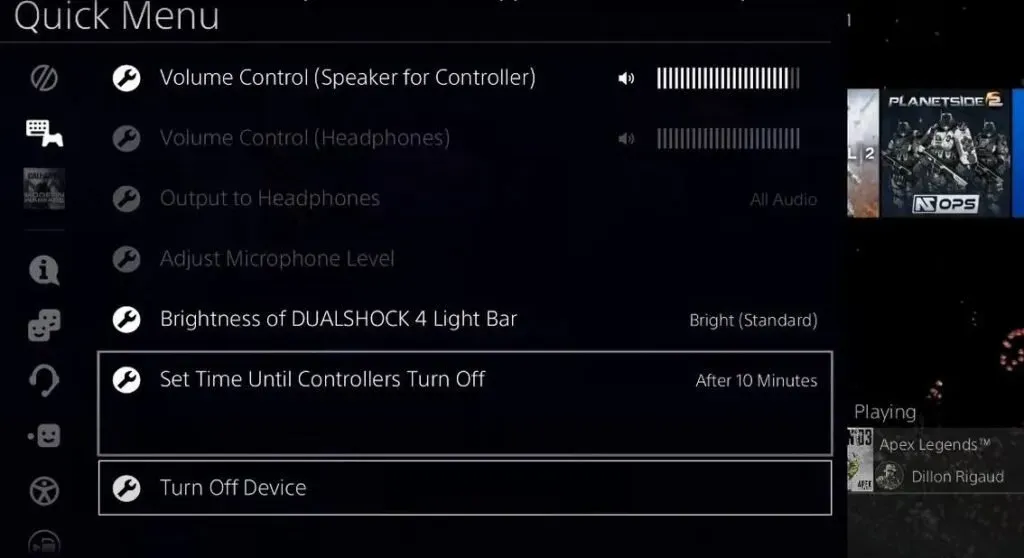
Parfois, les méthodes directes ne fonctionnent pas. Il se peut que vous rencontriez un problème technique. Vous pouvez donc éteindre manuellement votre manette PS4 comme alternative.
Pour ce faire, suivez ces instructions simples :
- Appuyez sur le bouton du logo PS4 au milieu des sticks analogiques droit et gauche.
- Pourriez-vous le garder comme première étape ? Cela ouvrira le menu pour vous.
- Accédez à l’option « Configurer les ordinateurs » dans la liste.
- Utilisez le bouton X de votre manette pour sélectionner les options.
- Faites défiler vers le bas de la liste et éteignez votre ordinateur en sélectionnant l’option « Éteindre ».
- Cliquez maintenant sur le DualShock 4 et sélectionnez X pour l’éteindre.
Oui, vous pouvez également éteindre votre ordinateur en éteignant votre PC. C’est l’un des meilleurs moyens d’éteindre votre Sony DualShock 4 lorsque vous ne l’utilisez pas.
4. Éteignez la manette PS4 à l’aide de la console PS4.

Vous pouvez désactiver la manette PS4 à l’aide de la console pour éviter les plantages. Ou vous pouvez utiliser cette méthode si votre manette vous pose problème, en particulier lorsque vous essayez de l’éteindre à l’aide du bouton d’alimentation de la PS4.
Pour éteindre votre manette PS4 via votre console PS4, suivez ces étapes :
- Sur PS4, allez dans Paramètres.
- Sélectionnez Paramètres d’économie d’énergie.
- Sélectionnez Définir l’heure avant que le contrôleur ne s’éteigne.
- Vous pouvez configurer le contrôleur pour qu’il s’éteigne lorsque personne ne l’utilise.
Une fois l’heure réglée, votre console éteindra automatiquement la manette.
Vous pouvez également régler la minuterie en fonction de l’utilisation future. De cette façon, vous n’avez pas à vous soucier de savoir si le contrôleur est activé ou non.
5. Réglage de la minuterie pour éteindre la manette PS4

Ceux qui ont oublié d’éteindre leur manette peuvent régler une minuterie pour l’éteindre. C’est le moyen le plus efficace d’économiser votre batterie. Vous pouvez suivre ces étapes pour que la manette sans fil s’éteigne automatiquement :
- Maintenez enfoncé le bouton du logo PS4 pendant environ 2 secondes. Vous pouvez le trouver entre les sticks analogiques gauche et droit du contrôleur. Cela ouvrira le menu rapide.
- Dans l’option « Menu rapide », sélectionnez l’option « Son/Périphériques ».
- Cliquez maintenant sur l’option « Définir l’heure avant que les contrôleurs ne s’éteignent ».
- Définissez la durée d’attente de votre contrôleur avant de s’arrêter. Par exemple, vous pouvez définir 10 minutes ou 30 minutes d’attente avant qu’il ne s’éteigne.
Une fois que vous avez réglé la minuterie, vous pouvez vérifier si cela fonctionne sans utiliser le contrôleur pendant la durée définie.
Conclusion
Voici quelques méthodes qui fonctionneront sans aucun doute pour désactiver le contrôleur PS4. Si vous souhaitez le rallumer, vous pouvez appuyer sur le bouton du logo PS sur la manette pendant quelques secondes. Veuillez noter que ces étapes peuvent ne pas fonctionner pour le contrôleur PS5.
Une fois activé, vous pouvez jouer à vos jeux avec. De plus, si vous avez réglé une minuterie de contrôleur, celle-ci s’éteindra automatiquement. Mais pour cela, vous devez le laisser inactif jusqu’à la fin du délai d’attente.
De plus, si vous avez suivi toutes les méthodes ci-dessus et que vous ne parvenez pas à l’éteindre, apportez-le à un centre de service. Assurez-vous d’acheter une batterie pour l’alimentation de secours.
FAQ
Comment éteindre la lumière du contrôleur PS4?
Aucune option ne peut éteindre les lumières de votre manette PS4. Mais vous pouvez réduire sa luminosité. Pour ce faire, accédez au menu rapide et ouvrez l’option Paramètres du son et de l’appareil. Cliquez sur l’option Luminosité de la barre lumineuse DUALSHOCK 4 et sélectionnez l’option Dim. Une fois que vous faites cela, vous verrez une diminution significative de la luminosité de votre manette PS4.
Comment couper le son de la manette PS4 ?
Pour couper le son de votre manette PS4, ouvrez Paramètres sur votre console. Sélectionnez l’option « Périphériques » et cliquez sur l’option « Contrôleurs ». Survolez l’option Contrôle du volume (haut-parleur pour le contrôleur). La barre de volume apparaîtra sur la droite. De là, vous pouvez baisser le volume. Cela coupera le volume de votre manette PS4.
Comment éteindre le contrôleur sur le PC?
Pour éteindre la manette PS4 sur un PC, vous devez débrancher le câble USB reliant les deux appareils. Après cela, appuyez sur le bouton du logo PS4 au centre du contrôleur pendant 10 à 15 secondes. Les lumières de votre contrôleur s’éteindront lorsque le contrôleur est éteint.
Comment désactiver la manette PS4 sur smartphone ?
Pour désactiver la manette PS4 sur un appareil Android, vous devez d’abord désactiver Bluetooth. Après cela, appuyez sur le bouton d’alimentation de votre manette PS4 pendant environ 10 à 15 secondes jusqu’à ce que ses voyants s’éteignent. Vous pouvez le trouver au milieu des sticks analogiques droit et gauche. Vous pouvez également appuyer sur le bouton d’alimentation sans le déconnecter du Bluetooth.
Laisser un commentaire